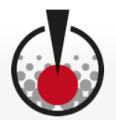PC Programm STM GUI installieren: Unterschied zwischen den Versionen
(→STM_GUI Quellcode) |
(→Einzelnachweissse) |
||
| Zeile 26: | Zeile 26: | ||
Wir installieren die requirements mit ''pip install -r requirements.txt''<br> | Wir installieren die requirements mit ''pip install -r requirements.txt''<br> | ||
Zum '''Starten des Programms''' wechseln wir im VS Code - Explorer Window in das Verzeichnis ''src'', klicken ''Master.py'' mit der rechten Maustaste und starten es mit Run Code. | Zum '''Starten des Programms''' wechseln wir im VS Code - Explorer Window in das Verzeichnis ''src'', klicken ''Master.py'' mit der rechten Maustaste und starten es mit Run Code. | ||
| − | |||
| − | |||
Version vom 26. Juli 2023, 15:05 Uhr
Installation STM_GUI App auf dem Computer
Die Setup Datei laden wir von GitHub:PeterDirnhofer/STM_GUI_2023_03-master.
In GitHub navigieren wir ins Verzeichnis src/dist und klicken auf die Datei STM_GUI-windows_XY.setup.exe.
Wir starten den Download, indem wir rechts oben auf das drei Punkte Symbol klicken und Download klicken.
Nach dem Download führen wir die Datei STM_GUI-windows_XY.setup.exe aus.
Windows gibt unter Umständen eine Warnmeldung aus. In der Warnmeldung klicken wir Weitere Informationen und Trotzdem Ausführen oder - je nach Windows Version - ähnliche Meldungen.
Damit wird das Setup gestartet, das Programm STM-GUI wird installiert.
STM_GUI Quellcode
Das Programm STM_GUI wurde unter Visual Studio Code entwickelt. Das Python Programm verwendet TKinter für die Benutzerschnittstelle und matplotlib, pypolt für die Darstellung der Messwerte.
Wir können den kompletten Quellcode in Visual Studio laden und an unsere Bedürfnisse anpassen.
Wir laden den Quellcode von GitHub:PeterDirnhofer/STM_GUI_2023_03-master.
Wir klicken in GitHub auf Code und Download ZIP.
Wir extrahieren den download ZIP folder in ein Verzeichnis, z.B. STM_GUI
Wir öffnen Visual Studio Code, klicken File und Open folder und navigieren zu STM_GUI und öffnen das Verzeichnis.
Wir öffnen in VS Code ein Terminal mit Terminal|New Terminal
Wir wechseln im Terminal in den Folder src, mit cd src
Wir installieren die requirements mit pip install -r requirements.txt
Zum Starten des Programms wechseln wir im VS Code - Explorer Window in das Verzeichnis src, klicken Master.py mit der rechten Maustaste und starten es mit Run Code.